Page 213 of 274
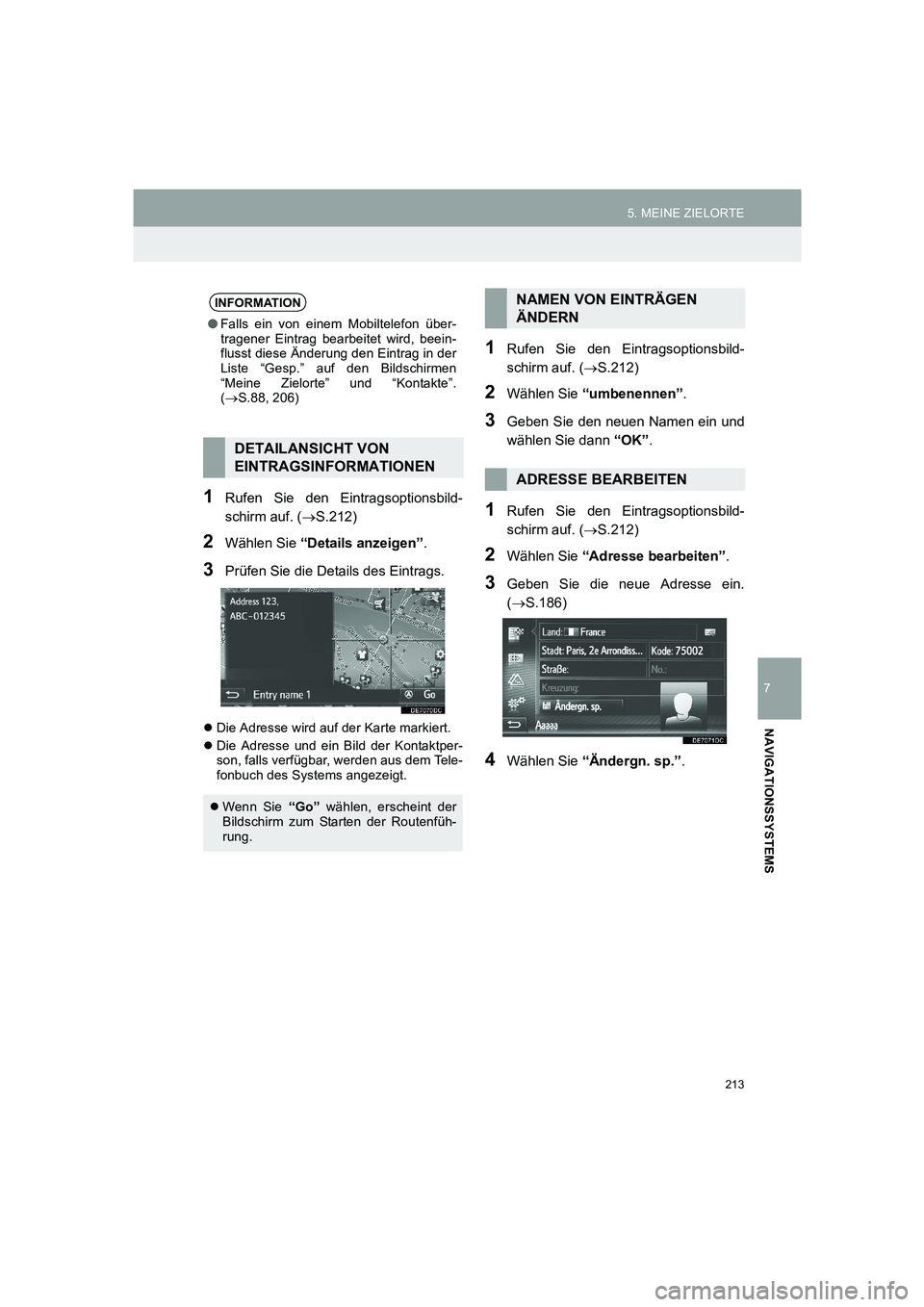
213
5. MEINE ZIELORTE
COROLLA_14CY_Navi_EM
7
NAVIGATIONSSYSTEMS
1Rufen Sie den Eintragsoptionsbild-
schirm auf. (→S.212)
2Wählen Sie “Details anzeigen”.
3Prüfen Sie die Details des Eintrags.
�zDie Adresse wird auf der Karte markiert.
�zDie Adresse und ein Bild der Kontaktper-
son, falls verfügbar, werden aus dem Tele-
fonbuch des Systems angezeigt.
1Rufen Sie den Eintragsoptionsbild-
schirm auf. (→S.212)
2Wählen Sie “umbenennen”.
3Geben Sie den neuen Namen ein und
wählen Sie dann “OK”.
1Rufen Sie den Eintragsoptionsbild-
schirm auf. (→S.212)
2Wählen Sie “Adresse bearbeiten”.
3Geben Sie die neue Adresse ein.
(→S.186)
4Wählen Sie “Ändergn. sp.”.
INFORMATION
●Falls ein von einem Mobiltelefon über-
tragener Eintrag bearbeitet wird, beein-
flusst diese Änderung den Eintrag in der
Liste “Gesp.” auf den Bildschirmen
“Meine Zielorte” und “Kontakte”.
(→S.88, 206)
DETAILANSICHT VON
EINTRAGSINFORMATIONEN
�zWenn Sie “Go” wählen, erscheint der
Bildschirm zum Starten der Routenfüh-
rung.
NAMEN VON EINTRÄGEN
ÄNDERN
ADRESSE BEARBEITEN
Corolla_Navi_EM_12J59M.book 213 ページ 2015年1月23日 金曜日 午後12時26分
Page 215 of 274
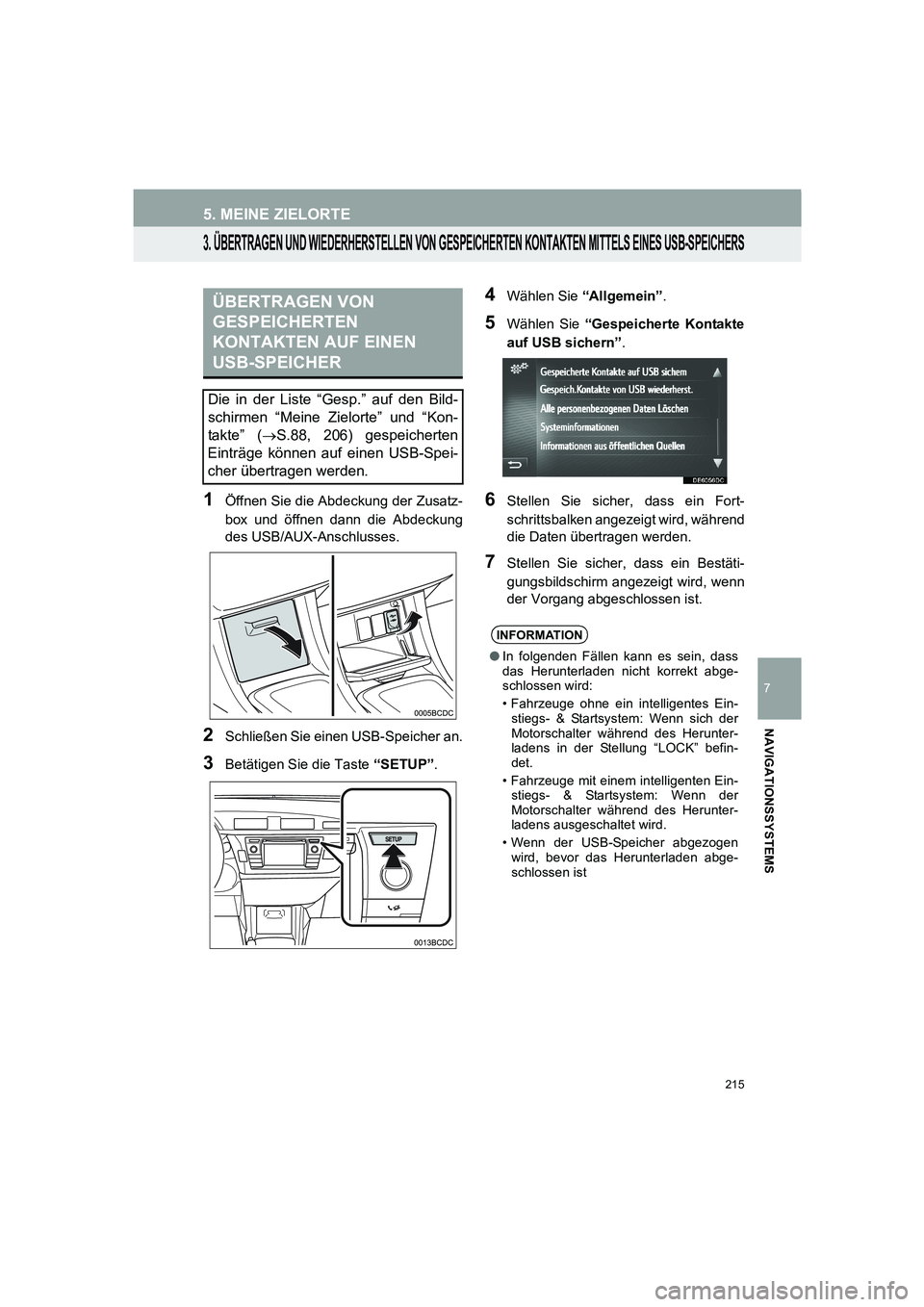
215
5. MEINE ZIELORTE
COROLLA_14CY_Navi_EM
7
NAVIGATIONSSYSTEMS
3. ÜBERTRAGEN UND WIEDERHERSTELLEN VON GESPEICHERTEN KONTAKTEN MITTELS EINES USB-SPEICHERS
1Öffnen Sie die Abdeckung der Zusatz-
box und öffnen dann die Abdeckung
des USB/AUX-Anschlusses.
2Schließen Sie einen USB-Speicher an.
3Betätigen Sie die Taste “SETUP”.
4Wählen Sie “Allgemein”.
5Wählen Sie “Gespeicherte Kontakte
auf USB sichern”.
6Stellen Sie sicher, dass ein Fort-
schrittsbalken angezeigt wird, während
die Daten übertragen werden.
7Stellen Sie sicher, dass ein Bestäti-
gungsbildschirm angezeigt wird, wenn
der Vorgang abgeschlossen ist.
ÜBERTRAGEN VON
GESPEICHERTEN
KONTAKTEN AUF EINEN
USB-SPEICHER
Die in der Liste “Gesp.” auf den Bild-
schirmen “Meine Zielorte” und “Kon-
takte” (→S.88, 206) gespeicherten
Einträge können auf einen USB-Spei-
cher übertragen werden.
INFORMATION
●In folgenden Fällen kann es sein, dass
das Herunterladen nicht korrekt abge-
schlossen wird:
• Fahrzeuge ohne ein intelligentes Ein-
stiegs- & Startsystem: Wenn sich der
Motorschalter während des Herunter-
ladens in der Stellung “LOCK” befin-
det.
• Fahrzeuge mit einem intelligenten Ein-
stiegs- & Startsystem: Wenn der
Motorschalter während des Herunter-
ladens ausgeschaltet wird.
• Wenn der USB-Speicher abgezogen
wird, bevor das Herunterladen abge-
schlossen ist
Corolla_Navi_EM_12J59M.book 215 ページ 2015年1月23日 金曜日 午後12時26分
Page 216 of 274
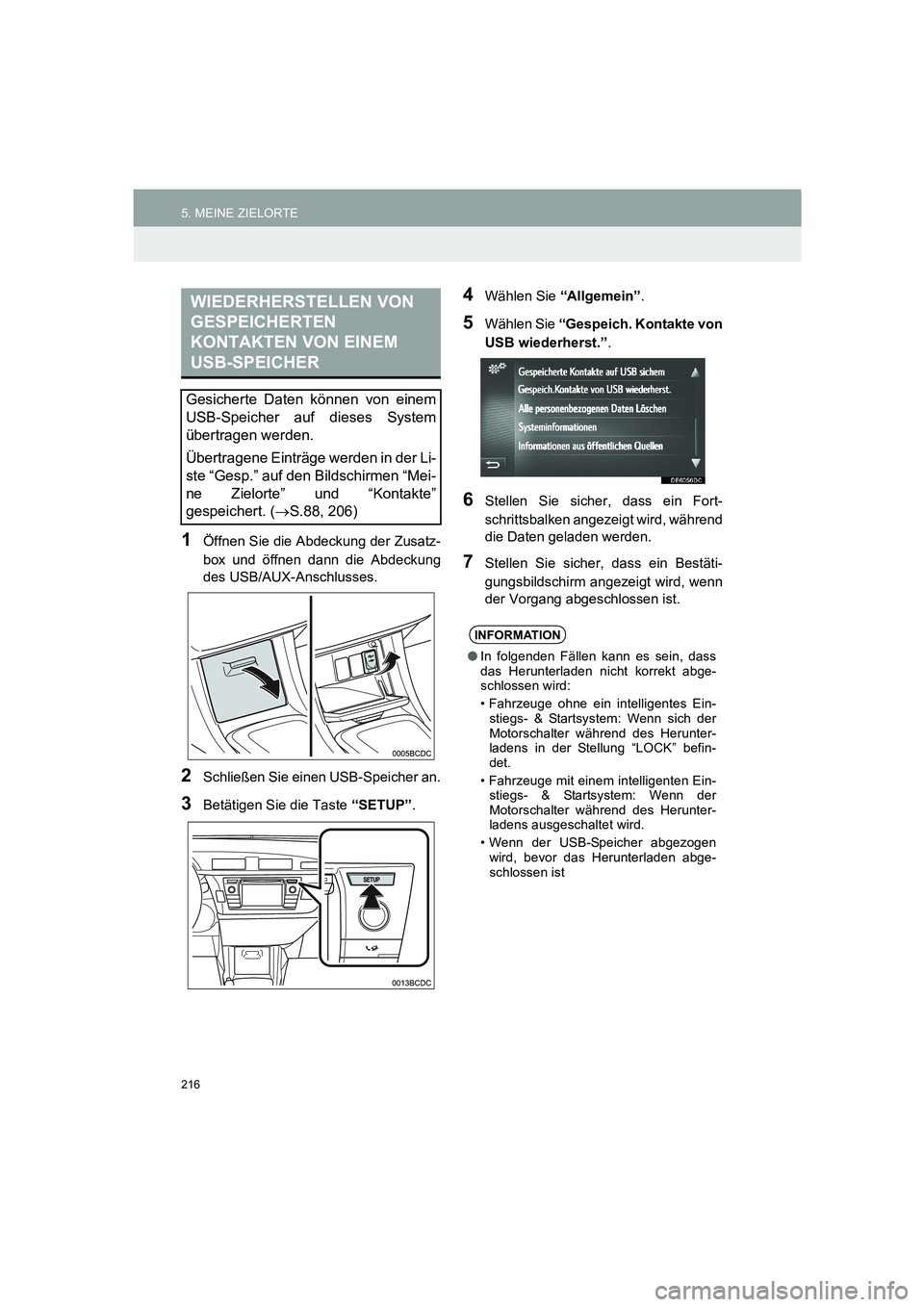
216
5. MEINE ZIELORTE
COROLLA_14CY_Navi_EM
1Öffnen Sie die Abdeckung der Zusatz-
box und öffnen dann die Abdeckung
des USB/AUX-Anschlusses.
2Schließen Sie einen USB-Speicher an.
3Betätigen Sie die Taste “SETUP”.
4Wählen Sie “Allgemein”.
5Wählen Sie “Gespeich. Kontakte von
USB wiederherst.”.
6Stellen Sie sicher, dass ein Fort-
schrittsbalken angezeigt wird, während
die Daten geladen werden.
7Stellen Sie sicher, dass ein Bestäti-
gungsbildschirm angezeigt wird, wenn
der Vorgang abgeschlossen ist.
WIEDERHERSTELLEN VON
GESPEICHERTEN
KONTAKTEN VON EINEM
USB-SPEICHER
Gesicherte Daten können von einem
USB-Speicher auf dieses System
übertragen werden.
Übertragene Einträge werden in der Li-
ste “Gesp.” auf den Bildschirmen “Mei-
ne Zielorte” und “Kontakte”
gespeichert. (→S.88, 206)
INFORMATION
●In folgenden Fällen kann es sein, dass
das Herunterladen nicht korrekt abge-
schlossen wird:
• Fahrzeuge ohne ein intelligentes Ein-
stiegs- & Startsystem: Wenn sich der
Motorschalter während des Herunter-
ladens in der Stellung “LOCK” befin-
det.
• Fahrzeuge mit einem intelligenten Ein-
stiegs- & Startsystem: Wenn der
Motorschalter während des Herunter-
ladens ausgeschaltet wird.
• Wenn der USB-Speicher abgezogen
wird, bevor das Herunterladen abge-
schlossen ist
Corolla_Navi_EM_12J59M.book 216 ページ 2015年1月23日 金曜日 午後12時26分
Page 225 of 274
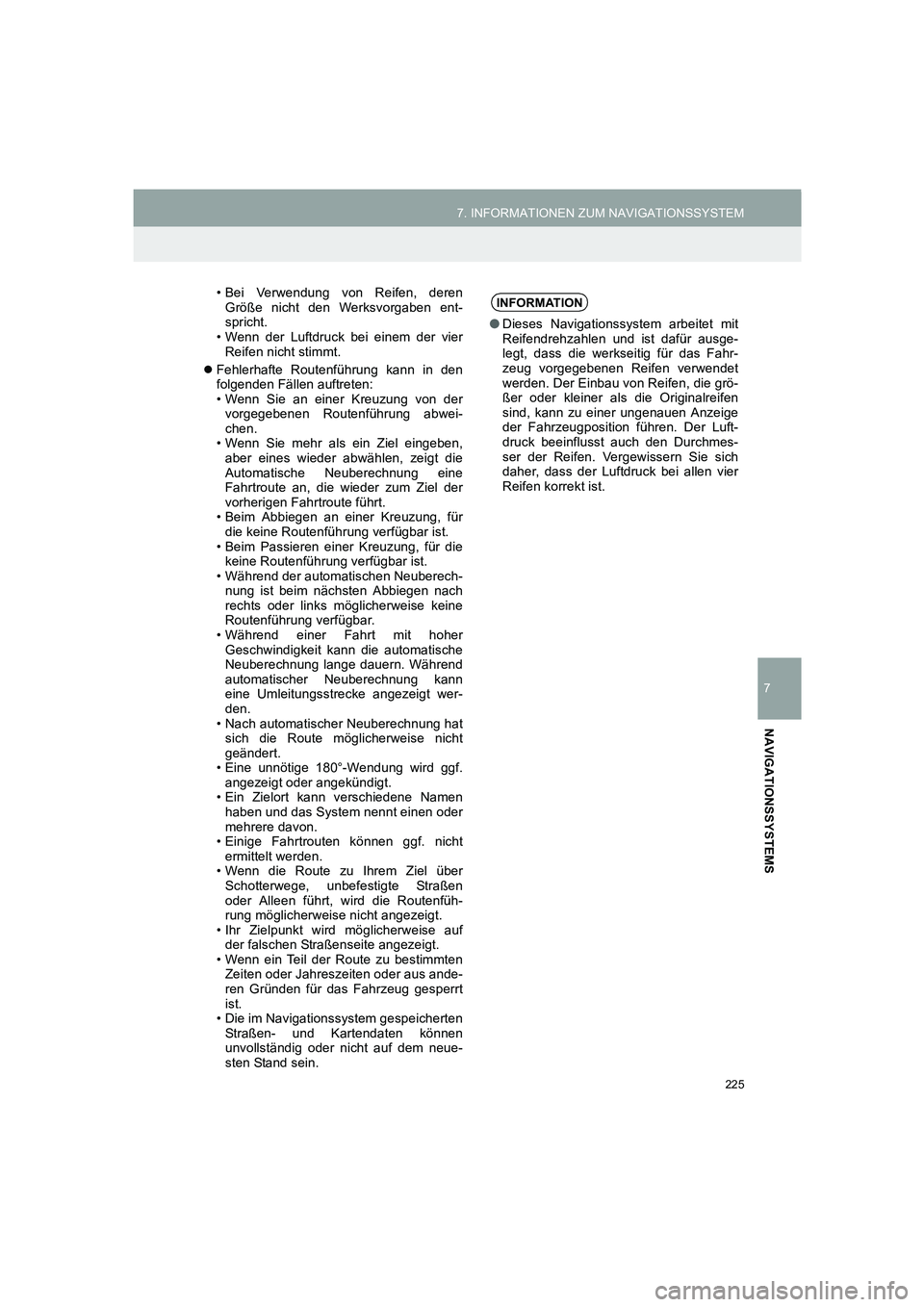
225
7. INFORMATIONEN ZUM NAVIGATIONSSYSTEM
COROLLA_14CY_Navi_EM
7
NAVIGATIONSSYSTEMS
• Bei Verwendung von Reifen, deren
Größe nicht den Werksvorgaben ent-
spricht.
• Wenn der Luftdruck bei einem der vier
Reifen nicht stimmt.
�zFehlerhafte Routenführung kann in den
folgenden Fällen auftreten:
• Wenn Sie an einer Kreuzung von der
vorgegebenen Routenführung abwei-
chen.
• Wenn Sie mehr als ein Ziel eingeben,
aber eines wieder abwählen, zeigt die
Automatische Neuberechnung eine
Fahrtroute an, die wieder zum Ziel der
vorherigen Fahrtroute führt.
• Beim Abbiegen an einer Kreuzung, für
die keine Routenführung verfügbar ist.
• Beim Passieren einer Kreuzung, für die
keine Routenführung verfügbar ist.
• Während der automatischen Neuberech-
nung ist beim nächsten Abbiegen nach
rechts oder links möglicherweise keine
Routenführung verfügbar.
• Während einer Fahrt mit hoher
Geschwindigkeit kann die automatische
Neuberechnung lange dauern. Während
automatischer Neuberechnung kann
eine Umleitungsstrecke angezeigt wer-
den.
• Nach automatischer Neuberechnung hat
sich die Route möglicherweise nicht
geändert.
• Eine unnötige 180°-Wendung wird ggf.
angezeigt oder angekündigt.
• Ein Zielort kann verschiedene Namen
haben und das System nennt einen oder
mehrere davon.
• Einige Fahrtrouten können ggf. nicht
ermittelt werden.
• Wenn die Route zu Ihrem Ziel über
Schotterwege, unbefestigte Straßen
oder Alleen führt, wird die Routenfüh-
rung möglicherweise nicht angezeigt.
• Ihr Zielpunkt wird möglicherweise auf
der falschen Straßenseite angezeigt.
• Wenn ein Teil der Route zu bestimmten
Zeiten oder Jahreszeiten oder aus ande-
ren Gründen für das Fahrzeug gesperrt
ist.
• Die im Navigationssystem gespeicherten
Straßen- und Kartendaten können
unvollständig oder nicht auf dem neue-
sten Stand sein.INFORMATION
●Dieses Navigationssystem arbeitet mit
Reifendrehzahlen und ist dafür ausge-
legt, dass die werkseitig für das Fahr-
zeug vorgegebenen Reifen verwendet
werden. Der Einbau von Reifen, die grö-
ßer oder kleiner als die Originalreifen
sind, kann zu einer ungenauen Anzeige
der Fahrzeugposition führen. Der Luft-
druck beeinflusst auch den Durchmes-
ser der Reifen. Vergewissern Sie sich
daher, dass der Luftdruck bei allen vier
Reifen korrekt ist.
Corolla_Navi_EM_12J59M.book 225 ページ 2015年1月23日 金曜日 午後12時26分
Page 231 of 274
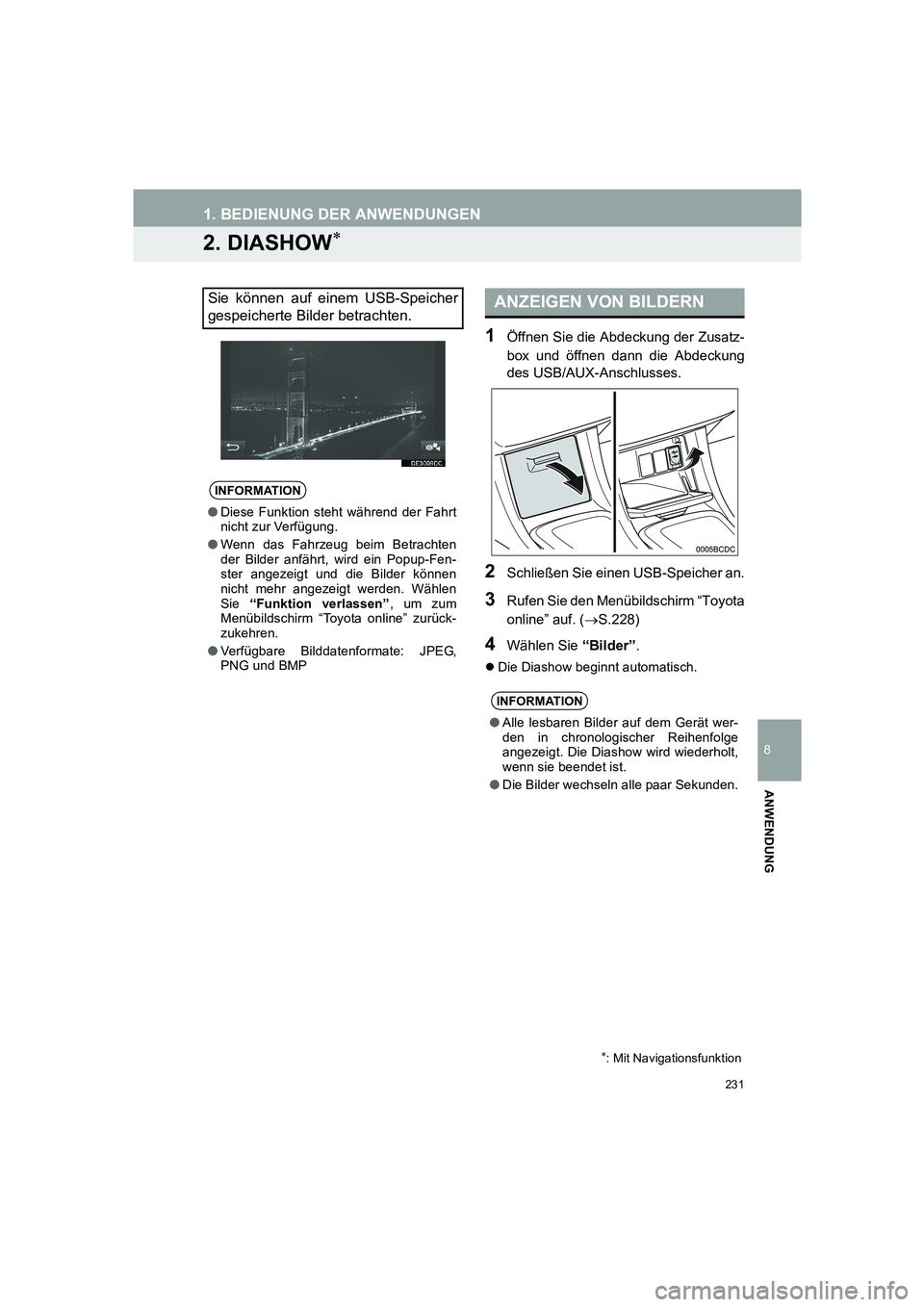
231
1. BEDIENUNG DER ANWENDUNGEN
COROLLA_14CY_Navi_EM
8
ANWENDUNG
2. DIASHOW∗
1Öffnen Sie die Abdeckung der Zusatz-
box und öffnen dann die Abdeckung
des USB/AUX-Anschlusses.
2Schließen Sie einen USB-Speicher an.
3Rufen Sie den Menübildschirm “Toyota
online” auf. (→S.228)
4Wählen Sie “Bilder”.
�zDie Diashow beginnt automatisch.
Sie können auf einem USB-Speicher
gespeicherte Bilder betrachten.
INFORMATION
●Diese Funktion steht während der Fahrt
nicht zur Verfügung.
●Wenn das Fahrzeug beim Betrachten
der Bilder anfährt, wird ein Popup-Fen-
ster angezeigt und die Bilder können
nicht mehr angezeigt werden. Wählen
Sie “Funktion verlassen”, um zum
Menübildschirm “Toyota online” zurück-
zukehren.
●Verfügbare Bilddatenformate: JPEG,
PNG und BMP
∗: Mit Navigationsfunktion
ANZEIGEN VON BILDERN
INFORMATION
●Alle lesbaren Bilder auf dem Gerät wer-
den in chronologischer Reihenfolge
angezeigt. Die Diashow wird wiederholt,
wenn sie beendet ist.
●Die Bilder wechseln alle paar Sekunden.
Corolla_Navi_EM_12J59M.book 231 ページ 2015年1月23日 金曜日 午後12時26分
Page 232 of 274
232
1. BEDIENUNG DER ANWENDUNGEN
COROLLA_14CY_Navi_EM
1Wählen Sie .
2Stellen Sie sicher, dass die Bedienta-
sten angezeigt werden.
BEDIENUNG DER DIASHOW
Eine Diashow kann abgespielt, pau-
siert, und gewünschte Bilder ausge-
wählt werden.
Nr.Funktion
Wählen, um das vorherige/nächste
Bild anzuzeigen.
Wählen, um die Diashow zu pausie-
ren.
Wählen Sie , um die Diashow
erneut abzuspielen.
Wählen, um die Bedientasten zu
schließen.
INFORMATION
●Während des Abspielens der Diashow
verschwinden die Pausen- und Vor-
wärts-/Rückwärts-Bildschirmtasten nach
ein paar Sekunden.
Corolla_Navi_EM_12J59M.book 232 ページ 2015年1月23日 金曜日 午後12時26分
Page 238 of 274
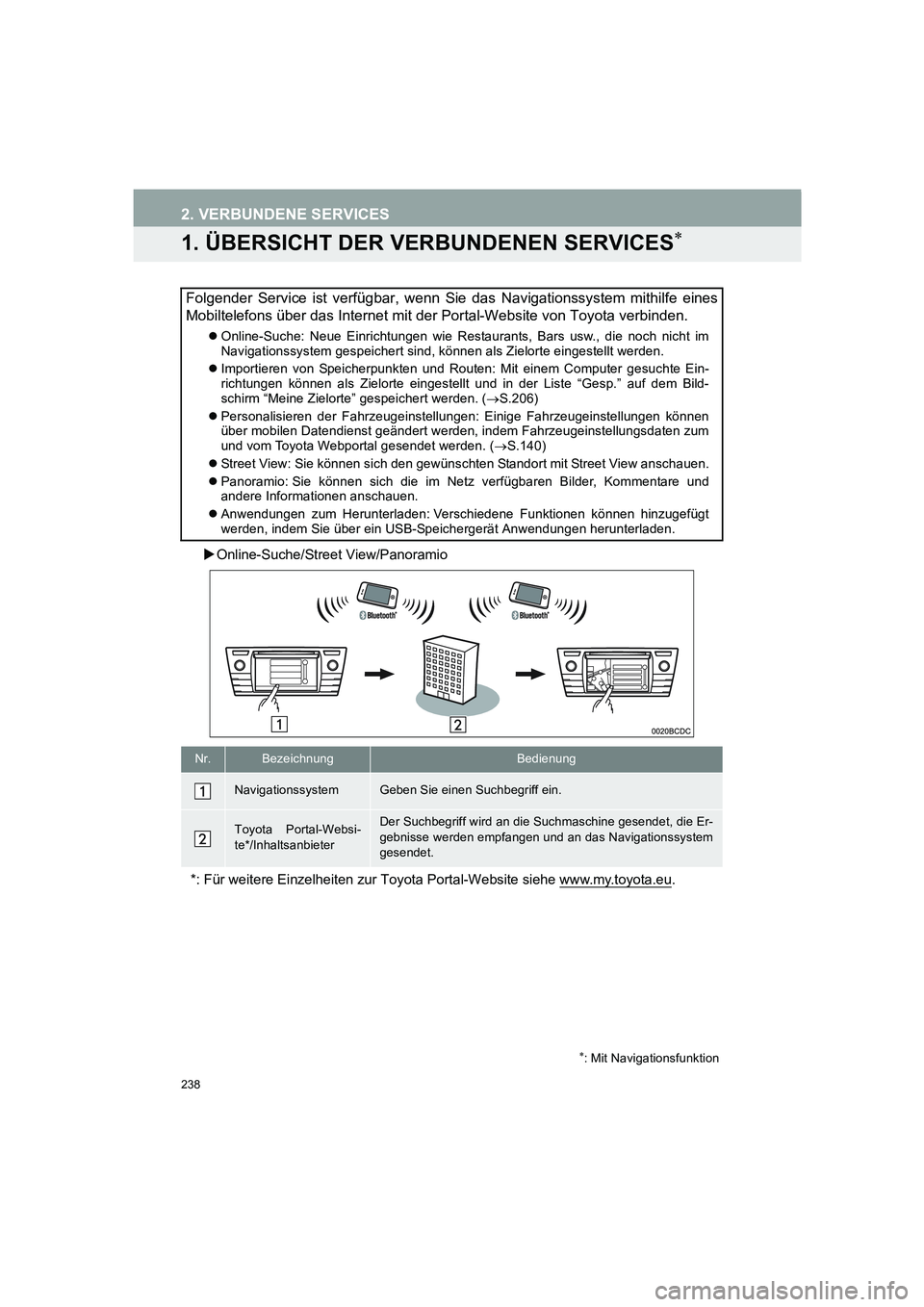
238
COROLLA_14CY_Navi_EM
2. VERBUNDENE SERVICES
1. ÜBERSICHT DER VERBUNDENEN SERVICES∗
�XOnline-Suche/Street View/Panoramio
Folgender Service ist verfügbar, wenn Sie das Navigationssystem mithilfe eines
Mobiltelefons über das Internet mit der Portal-Website von Toyota verbinden.
�zOnline-Suche: Neue Einrichtungen wie Restaurants, Bars usw., die noch nicht im
Navigationssystem gespeichert sind, können als Zielorte eingestellt werden.
�zImportieren von Speicherpunkten und Routen: Mit einem Computer gesuchte Ein-
richtungen können als Zielorte eingestellt und in der Liste “Gesp.” auf dem Bild-
schirm “Meine Zielorte” gespeichert werden. (→S.206)
�zPersonalisieren der Fahrzeugeinstellungen: Einige Fahrzeugeinstellungen können
über mobilen Datendienst geändert werden, indem Fahrzeugeinstellungsdaten zum
und vom Toyota Webportal gesendet werden. (→S.140)
�zStreet View: Sie können sich den gewünschten Standort mit Street View anschauen.
�zPanoramio: Sie können sich die im Netz verfügbaren Bilder, Kommentare und
andere Informationen anschauen.
�zAnwendungen zum Herunterladen: Verschiedene Funktionen können hinzugefügt
werden, indem Sie über ein USB-Speichergerät Anwendungen herunterladen.
Nr.BezeichnungBedienung
NavigationssystemGeben Sie einen Suchbegriff ein.
Toyota Portal-Websi-
te*/InhaltsanbieterDer Suchbegriff wird an die Suchmaschine gesendet, die Er-
gebnisse werden empfangen und an das Navigationssystem
gesendet.
*: Für weitere Einzelheiten zur Toyota Portal-Website siehe www.my.toyota.eu.
∗: Mit Navigationsfunktion
Corolla_Navi_EM_12J59M.book 238 ページ 2015年1月23日 金曜日 午後12時26分
Page 239 of 274
239
2. VERBUNDENE SERVICES
COROLLA_14CY_Navi_EM
8
ANWENDUNG
�XImportieren von Speicherpunkten und Routen: Herunterladen über ein Mobiltele-
fon
�XImportieren von Speicherpunkten und Routen: Herunterladen von einem USB-
Speicher
Nr.BezeichnungBedienung
Ihr PC und die Toyota
Portal-Website*Rufen Sie die Portal-Website auf und suchen Sie POIs und
Routen.
Toyota Portal-Websi-
te*Die POIs und Routen werden auf der Toyota Portal-Website
gespeichert.
Navigationssystem
Über das Internet werden die POIs und Routen auf das Navi-
gationssystem heruntergeladen.
Über USB werden die POIs und Routen auf das Navigations-
system heruntergeladen.
USB-SpeicherDie POIs und Routen werden auf einem USB gespeichert.
*: Für weitere Einzelheiten zur Toyota Portal-Website siehe www.my.toyota.eu.
Corolla_Navi_EM_12J59M.book 239 ページ 2015年1月23日 金曜日 午後12時26分